Πώς να διορθώσετε το ικανοποιητικό σφάλμα λήξης χρονικού ορίου σύνδεσης;
Σε αυτό το άρθρο, θα προσπαθήσουμε να λύσουμε το "Σφάλμα δικτύου" και στη συνέχεια το σφάλμα "Λήξη χρονικού ορίου σύνδεσης" που αντιμετωπίζουν οι Ικανοποιητικοί παίκτες στο παιχνίδι.

Οι ικανοποιητικοί παίκτες δεν έχουν πρόσβαση στο παιχνίδι αντιμετωπίζοντας το σφάλμα "Σφάλμα δικτύου" ακολουθούμενο από "Λήξη χρόνου σύνδεσης" στο παιχνίδι. Εάν αντιμετωπίζετε ένα τέτοιο πρόβλημα, μπορείτε να βρείτε μια λύση ακολουθώντας τις παρακάτω προτάσεις.
- Τι είναι το Σφάλμα λήξης χρονικού ορίου ικανοποιητικής σύνδεσης;
- Πώς να διορθώσετε το ικανοποιητικό σφάλμα λήξης χρονικού ορίου σύνδεσης
Τι είναι το Σφάλμα λήξης χρονικού ορίου ικανοποιητικής σύνδεσης;
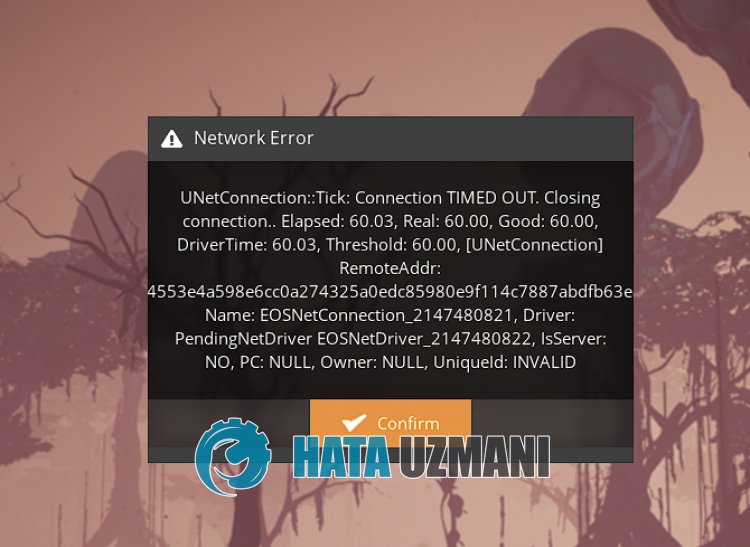
Το ικανοποιητικό σφάλμα "Λήξη χρόνου σύνδεσης" μπορεί να προκύψει με την εμφάνιση προβλημάτων διακομιστή ή τεχνικών προβλημάτων.
Επίσης, η ασταθής σύνδεση δικτύου θα σας προκαλέσει επίσης να αντιμετωπίσετε διάφορα προβλήματα σύνδεσης στο διαδίκτυο όπως αυτό.
Φυσικά, μπορεί να αντιμετωπίσετε ένα τέτοιο σφάλμα όχι μόνο λόγω αυτού του προβλήματος, αλλά και λόγω πολλών άλλων προβλημάτων.
Για αυτό, θα προσπαθήσουμε να το λύσουμε αναφέροντας μερικές προτάσεις σχετικά με τον τρόπο διόρθωσης του ικανοποιητικού σφάλματος "Λήξη χρονικού ορίου σύνδεσης".
Πώς να διορθώσετε το ικανοποιητικό σφάλμα λήξης χρονικού ορίου σύνδεσης
Για να διορθώσετε αυτό το σφάλμα, μπορείτε να βρείτε τη λύση στο πρόβλημα ακολουθώντας τις παρακάτω προτάσεις.
1-) Ελέγξτε τον διακομιστή
Εργασίες συντήρησης ή τεχνικό πρόβλημα σε ικανοποιητικούς διακομιστές παιχνιδιών μπορεί να σας κάνει να αντιμετωπίσετε "UNetConnection" ακολουθούμενο από σφάλμα "Λήξη χρόνου σύνδεσης".
Ως εκ τούτου, ίσως χρειαστεί να ελέγξουμε πρώτα τον ικανοποιητικό διακομιστή.
Το μόνο που πρέπει να κάνουμε για να ελέγξουμε τον διακομιστή είναι να ακολουθήσουμε την Ικανοποιητική πλατφόρμα Twitter.
Μπορείτε να μεταβείτε στην πλατφόρμα του Ικανοποιητικού Twitter μεταβαίνοντας στον σύνδεσμο που θα αφήσουμε παρακάτω και μπορείτε να ενημερωθείτε για τις άμεσες εξελίξεις.
Ακολουθήστε την ικανοποιητική πλατφόρμα Twitter
2-) Αλλαγή διακομιστή DNS
Το πρόβλημα με τον διακομιστή DNS μπορεί να σας κάνει να αντιμετωπίσετε διάφορα προβλήματα σύνδεσης όπως αυτό.
Αλλάζοντας λοιπόν τον διακομιστή dns, μπορείτε να αποθηκεύσετε τον προεπιλεγμένο διακομιστή dns της Google και να διορθώσετε το πρόβλημα.
- Στην οθόνη έναρξης αναζήτησης, πληκτρολογήστε "Πίνακας Ελέγχου" και ανοίξτε τον.
- Κάντε κλικ στην επιλογή "Δίκτυο και Διαδίκτυο" στην οθόνη που ανοίγει.
- Στη συνέχεια κάντε κλικ στο "Κέντρο δικτύου και κοινής χρήσης".
- Κάντε κλικ στην επιλογή δίπλα στο στοιχείο "Σύνδεσμοι" στη νέα οθόνη που ανοίγει.
- Στη συνέχεια κάντε κλικ στο "Ιδιότητες" και κάντε διπλό κλικ στην "Πρωτόκολλο Internet Έκδοση 4 (TCP\IPv4)".
- Καταχωρίστε τον διακομιστή dns της Google που αφήσαμε παρακάτω.
- Προτιμώμενος διακομιστής DNS: 8.8.8.8
- Άλλος διακομιστής DNS: 8.8.4.4
Μετά την εκτέλεση αυτής της ενέργειας, κάντε κλικ στο κουμπί "OK" και προχωρήστε στην επόμενη πρόταση.
3-) Εκκαθάριση προσωρινής μνήμης Internet
Η εκκαθάριση της προσωρινής μνήμης Internet μπορεί να βοηθήσει στην αποφυγή πολλών προβλημάτων σύνδεσης.
Έτσι, μπορείτε να διαγράψετε την προσωρινή μνήμη του Διαδικτύου με τη βοήθεια της γραμμής εντολών.
- Πληκτρολογήστε "cmd" στην οθόνη έναρξης αναζήτησης και εκτελέστε τη γραμμή εντολών ως διαχειριστής.
- Επικολλήστε τους παρακάτω κωδικούς στο παράθυρο της γραμμής εντολών που ανοίγει και πατήστε enter.
- ipconfig /renew
- ipconfig /flushdns
- επαναφορά netsh int ipv4
- επαναφορά netsh int ipv6
- netsh winhttp reset proxy
- επαναφορά netsh winsock
- ipconfig /registerdns
Μετά την επιτυχή ολοκλήρωση, επανεκκινήστε τον υπολογιστή και ελέγξτε εάν το πρόβλημα παραμένει.
4-) Δημιουργήστε μια ιδιωτική θύρα για ικανοποιητικό
Εάν καμία από τις παραπάνω προτάσεις δεν λειτουργεί για εσάς, μπορούμε να επιλύσουμε το πρόβλημα ορίζοντας τη θύρα που έχει διαμορφωθεί για Ικανοποιητική.
- Στην οθόνη έναρξης αναζήτησης, πληκτρολογήστε "Windows Defender Firewall" και ανοίξτε το.
- Κάντε κλικ στις "Σύνθετες ρυθμίσεις" στην αριστερή πλευρά της οθόνης που ανοίγει.
- Κάντε κλικ στην επιλογή "Εισερχόμενοι κανόνες" στην αριστερή πλευρά του παραθύρου που ανοίγει και κάντε κλικ στην επιλογή "Νέος κανόνας" στα δεξιά.
- Επιλέξτε την επιλογή "Θύρα" στο νέο παράθυρο που ανοίγει και κάντε κλικ στο κουμπί "Επόμενο".
- Μετά από αυτή τη διαδικασία, επιλέξτε την επιλογή "UDP" και πληκτρολογήστε τη θύρα που θα αφήσουμε παρακάτω στο πλαίσιο και κάντε κλικ στο κουμπί "Επόμενο".
- 7777, 15000, 15777
- Στη συνέχεια, επιλέξτε την επιλογή "Να επιτρέπεται η σύνδεση", πατήστε το κουμπί "Επόμενο", ορίστε τρεις επιλογές ως επιλεγμένες και κάντε κλικ στο "Επόμενο κουμπί " .
- Στη συνέχεια, δώστε το όνομα της θύρας όπου πραγματοποιήσαμε τη διαδικασία εγκατάστασης και πατήστε το κουμπί "Τέλος".
Μετά από αυτήν τη διαδικασία, μπορείτε να ελέγξετε εάν το πρόβλημα παραμένει.
5-) Συνδεθείτε μέσω καλωδίου Internet
Εάν συνδέεστε στο Διαδίκτυο μέσω Wi-Fi, ενδέχεται η σύνδεσή σας να είναι αδύναμη.
Ως εκ τούτου, μπορείτε να εξαλείψετε το πρόβλημα συνδέοντας το Διαδίκτυο με ένα καλώδιο Διαδικτύου.
Εάν συνδέεστε με καλώδιο αλλά το πρόβλημά σας παραμένει, μπορείτε να επανεκκινήσετε το μόντεμ σας.
Πατήστε το κουμπί λειτουργίας και περιμένετε 20-30 δευτερόλεπτα για να επανεκκινήσετε το μόντεμ.
Στη συνέχεια, ενεργοποιήστε το μόντεμ πατώντας ξανά το κουμπί λειτουργίας.
Αφού δημιουργηθεί η σύνδεσή σας στο Διαδίκτυο, μπορείτε να ελέγξετε εάν το πρόβλημα παραμένει.
![Πώς να διορθώσετε το σφάλμα διακομιστή YouTube [400];](https://www.hatauzmani.com/uploads/images/202403/image_380x226_65f1745c66570.jpg)


















